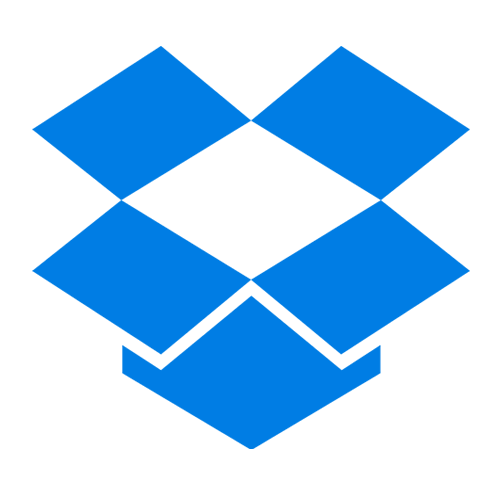
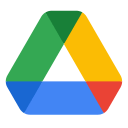
Dropbox es un increíble almacenamiento en la nube, con más de 300 millones de usuarios. Su espacio libre es solo de 2 GB, y no tiene una ventaja absoluta en términos de precio o características, por lo que tenemos más opciones, como Google Drive. Google Drive es un almacenamiento en la nube en línea de Google, que ofrece 15 GB de espacio libre al registrarse, y que le permite editar sus documentos de oficina en línea. Google Drive es un servicio de almacenamiento en la nube de Google que permite a los usuarios almacenar, sincronizar y compartir archivos en línea. Soporta una variedad de formatos de archivo, incluyendo texto, fotos, videos, música y más, permitiendo a los usuarios almacenar de forma segura sus archivos en Google Drive y compartirlos con otros. Google Drive también permite la copia de seguridad automática de fotos, ofrece espacio de almacenamiento gratuito y es lo suficientemente grande como para almacenar los archivos de un usuario. Es accesible desde cualquier dispositivo y hace que el acceso a los archivos sea rápido y fácil. Con tantas características, tenemos que abandonar Dropbox y comenzar a usar Google Drive para ayudarnos a almacenar nuestros archivos. Pero el problema es, ¿cómo migrar todos los datos de Dropbox a Google Drive?
Lo primero que necesita para migrar fácilmente su cuenta de Dropbox. Crear su cuenta de RiceDrive es simple y fácil. Puede hacerlo desde www.ricedrive.com. Después de haber creado su cuenta de RiceDrive, ingrese a su espacio de trabajo y agregue su Dropbox y Google Drive a RiceDrive.

Después de haber creado su cuenta de RiceDrive, ingrese a su espacio de trabajo y agregue su Dropbox y Google Drive a RiceDrive. Haga clic en "Enlace de almacenamiento" en su espacio de trabajo, seleccione Dropbox en la lista de la derecha, dé un buen nombre a su Dropbox y luego haga clic en "Autorizar ahora". Después de ingresar a la página de autorización de Dropbox, permita a RiceDrive tener acceso. Agregar Google Drive es de la misma manera.
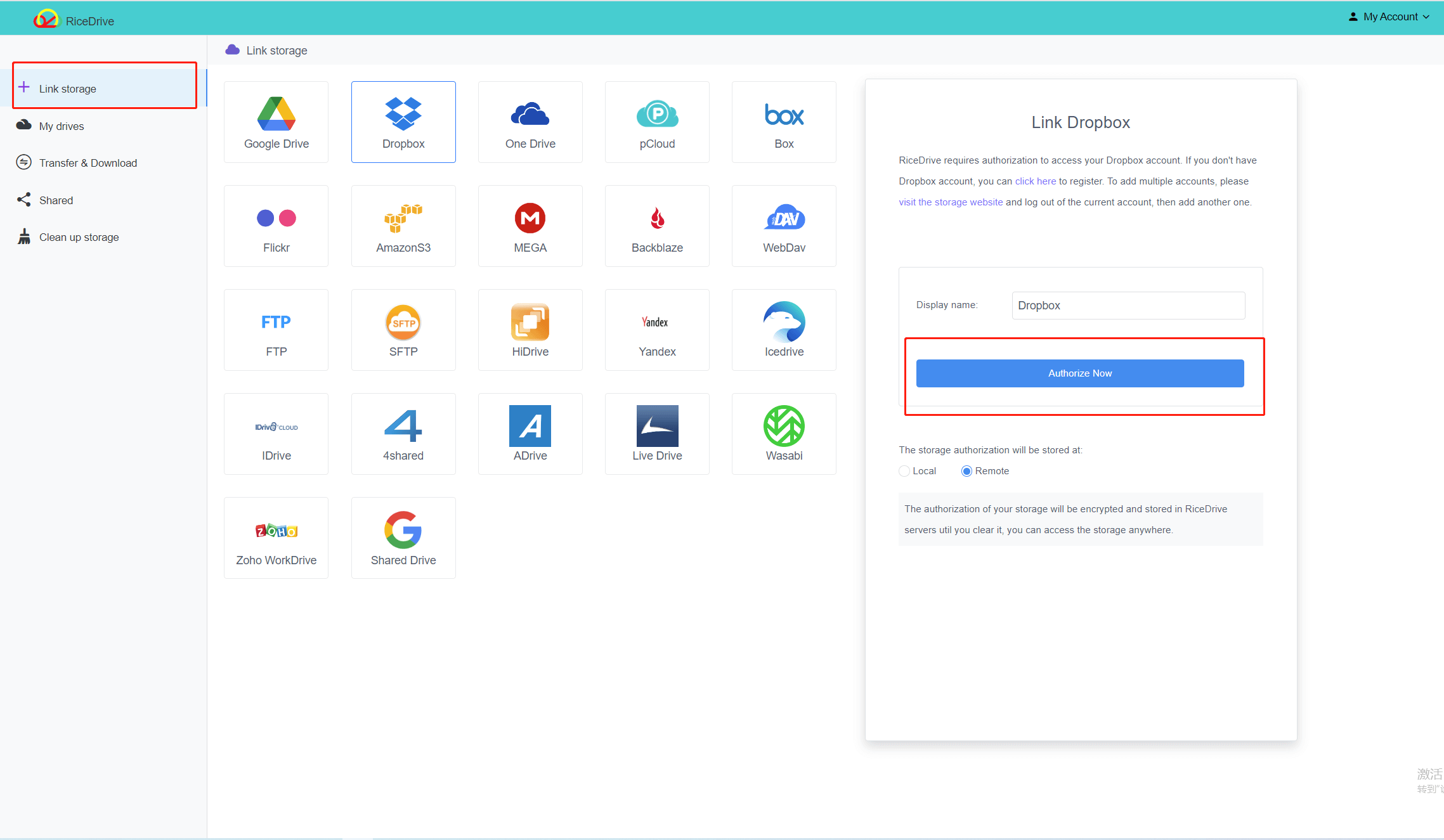
Después de agregar exitosamente Google Drive y Dropbox a RiceDrive, haga clic en "Transferir y descargar" para ingresar a la interfaz de tarea, haga clic en la esquina superior derecha de la interfaz "Nueva tarea", puede abrir la interfaz de nueva tarea, seleccione su Dropbox como fuente, seleccione Google Drive como destino y luego haga clic en "Iniciar" para iniciar la migración de Dropbox.
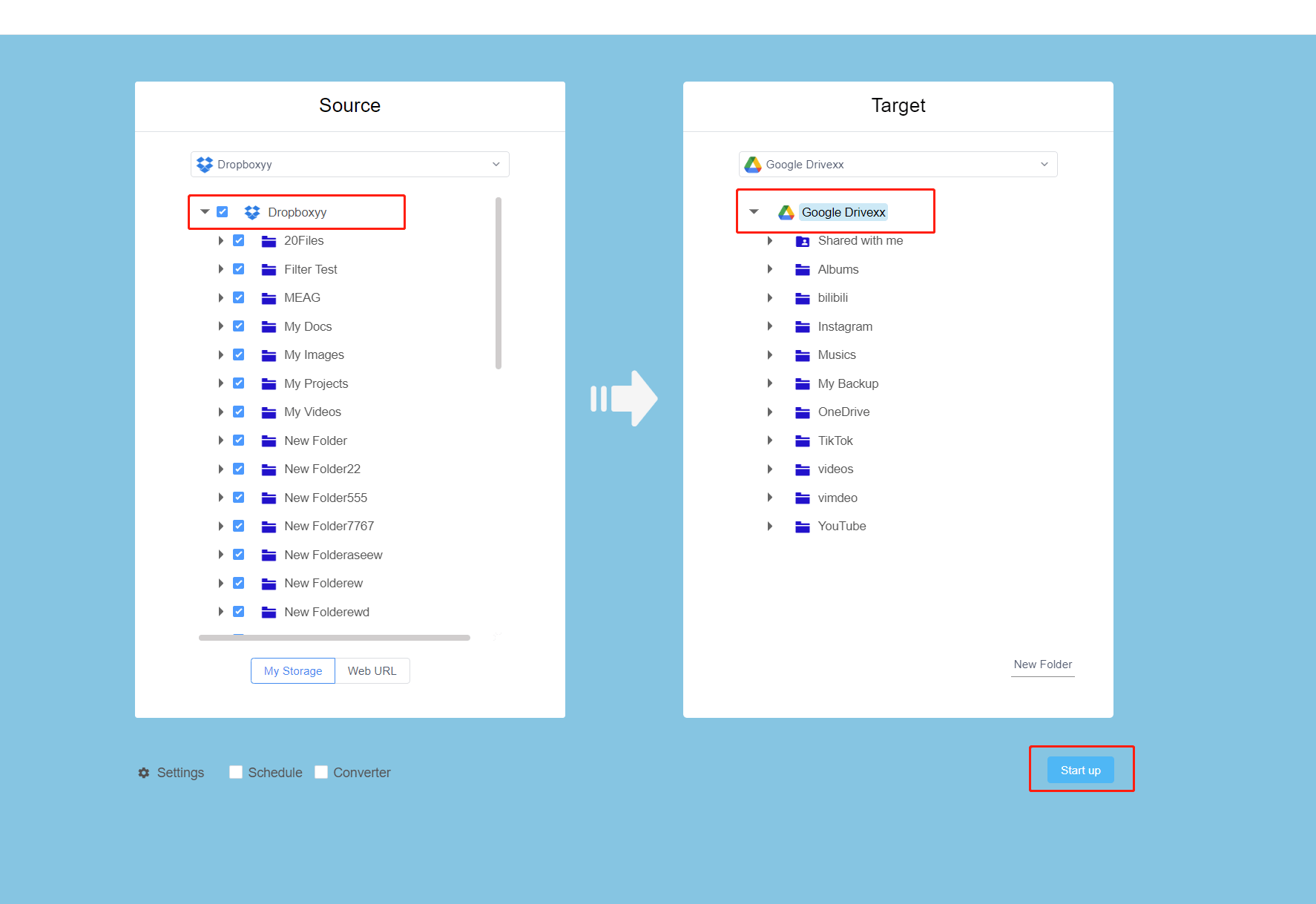
Haga clic en el icono "X" en la esquina superior derecha de la interfaz para ver la información detallada de la tarea de migración en curso, incluyendo la velocidad de migración, el estado de la migración, el tamaño de la migración y el progreso. Durante la tarea, puede apagar el dispositivo y la tarea no se interrumpirá. RiceDrive continuará ejecutando la tarea después de que se reinicie su dispositivo.
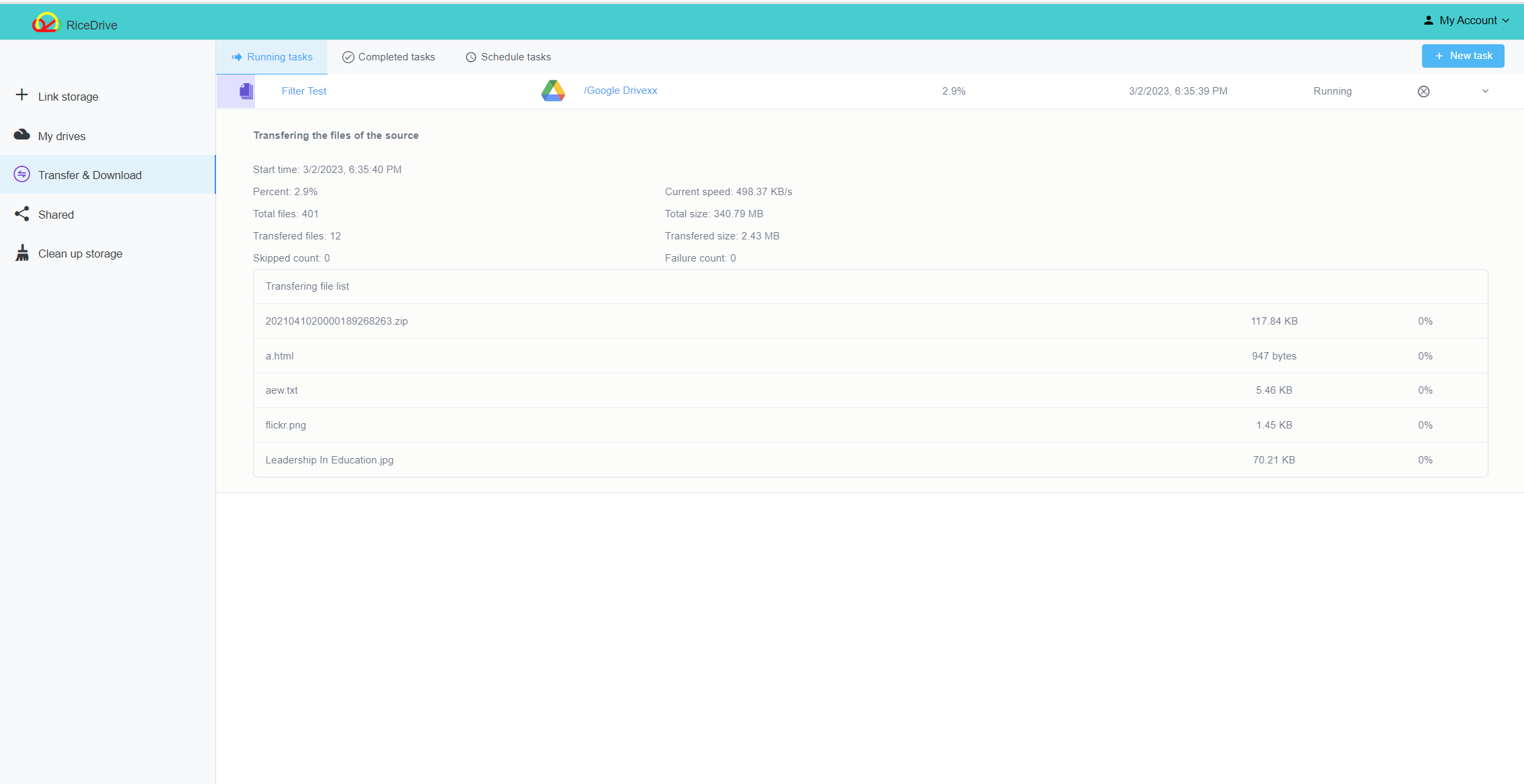
Después de completar la tarea de migrar Dropbox a Google Drive, haga clic en "Tarea completada" y encuentre esta tarea de migración. Haga clic en el icono de "Registros" para ver la finalización de la tarea. Si hay algunos archivos que no se han migrado con éxito, haga clic en el icono de "Reiniciar" para ayudarlo a migrar estos archivos fallidos, y los archivos exitosos no se migrarán.
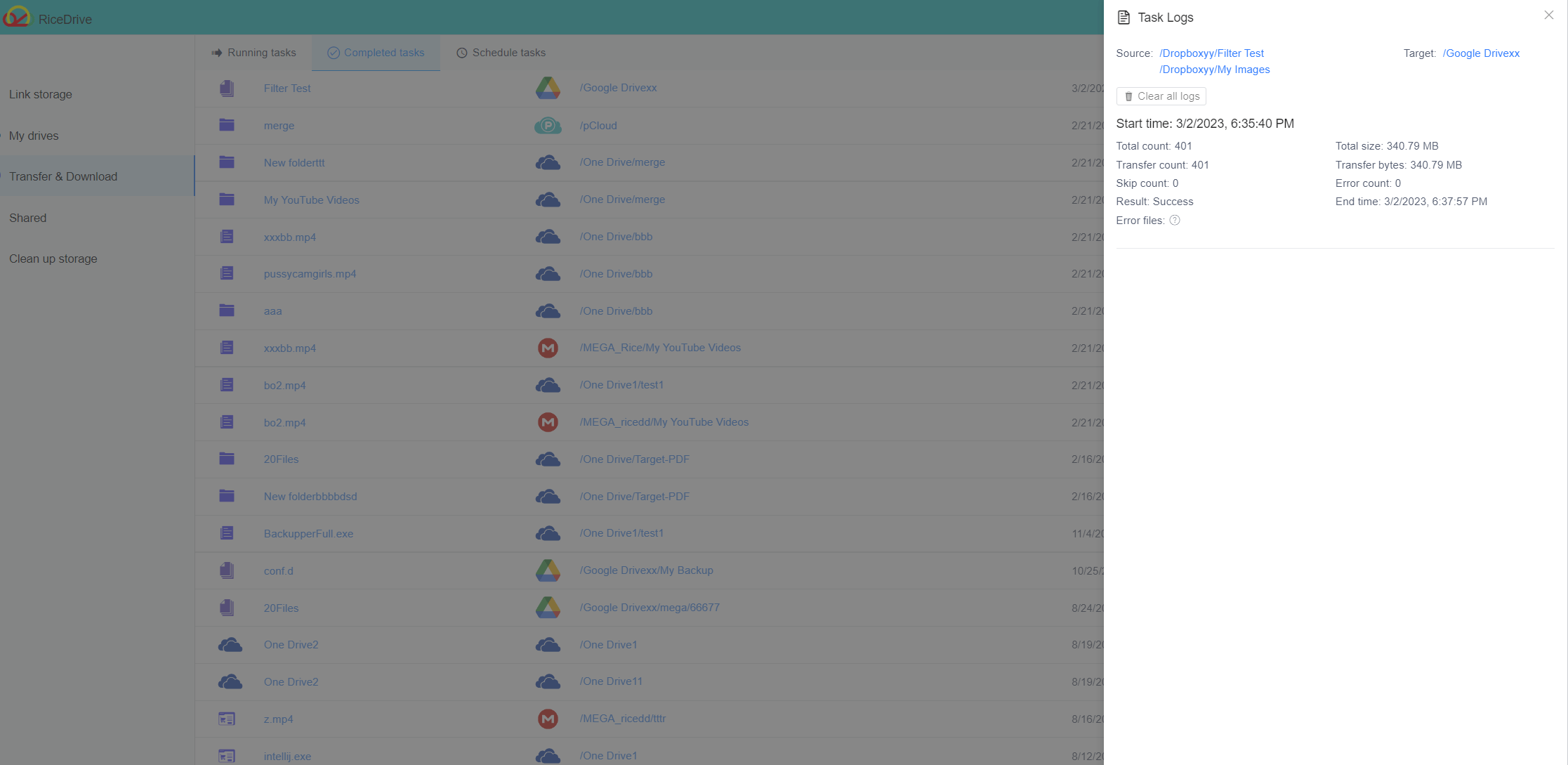
Si los datos de Dropbox son menores a 10GB, RiceDrive puede ayudarte a migrar a Google Drive de forma gratuita. Si el tamaño de los datos es 100GB o incluso más,
puedes comprar 100GB de tráfico de transferencia por sólo $3.99, y $9.98 para tráfico ilimitado y lograr una velocidad de transmisión más rápida.
Revisa nuestros precios y servicios.
RiceDrive es una aplicación gratuita que proporciona una migración en línea de datos de disco en la nube. No requiere llenar información personal engorrosa, solo llene su dirección de correo electrónico para registrar una cuenta. Iniciar sesión en RiceDrive no usa un inicio de sesión con contraseña fija para garantizar la seguridad de la cuenta. RiceDrive puede manejar una gran cantidad de transmisión de datos. En comparación con Google Drive, Dropbox también tiene muchas ventajas para atraer a los usuarios. Si desea migrar los archivos de Google Drive a Dropbox, RiceDrive también puede migrar todos los datos para usted.
En comparación con Google Drive, Dropbox también tiene muchas ventajas. Si desea migrar los archivos de Google Drive a Dropbox, RiceDrive también puede migrar todos los datos para usted.
Es posible que le interesen estos artículos:
¿Cómo transferir archivos de Dropbox a Google Drive?